亲,以下就是关于( 苹果电脑装windows7mac系统下安装windows7图文教程(图)),由“WiFi之家网”整理!

原标题:"苹果电脑装windows7 mac系统下安装windows7图文教程"相关电脑问题教程分享。 - 来源:WiFi之家网。
众所周知,苹果MAC电脑按章windows7系统没有PC电脑的安装那么简单,很多用户安装都只能求助于他人。今天,我们就苹果电脑装windows7的问题,一起来自己动手在Mac上安装一个Windows 7操作系统。下面,一起来看看苹果mac系统下安装windows7的图文教程。
1、在Mac系统下打开Finder。
2、到Applications(应用程序)这一项 。
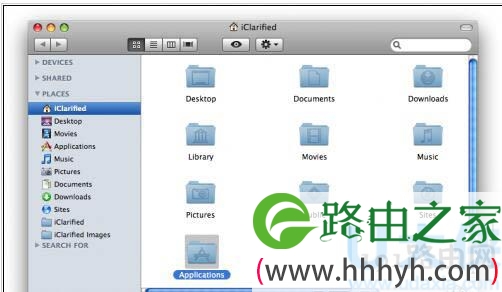
windows7系统
3、找到里面的Boot Camp打开它。
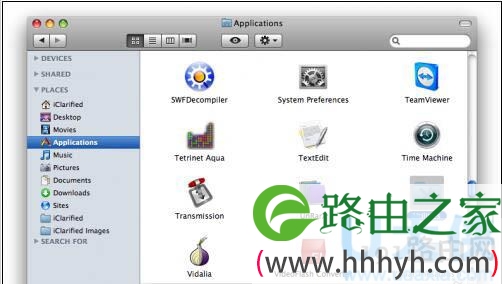
windows7系统
4、这是BootCamp图标
5、打开后继续下一步。
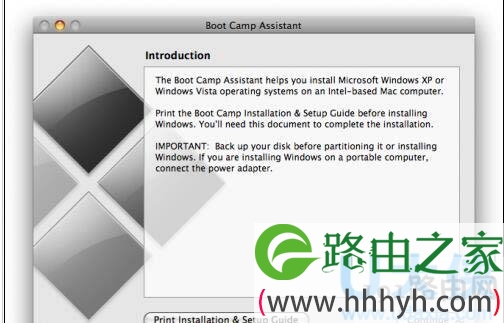
windows7系统
6、你可以在这里建立一个Windows分区,拖拽中间的竖条来给Mac系统和Windows分配空间。Windows 7大概最少需要10 GB的空间,如果你还要安装其他程序则需要更大,这里我们分了32 GB给我的Windows 7,完成后点Partition确定开始分区。Boot Camp将开始分区你的硬盘...
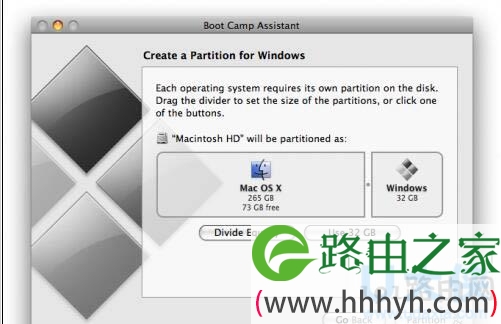
windows7系统
[page]
7、一旦完成分区你就可以开始安装你的Windows 7了,插入 刻录好的Windows 7安装盘,点击Start Installation开始安装。
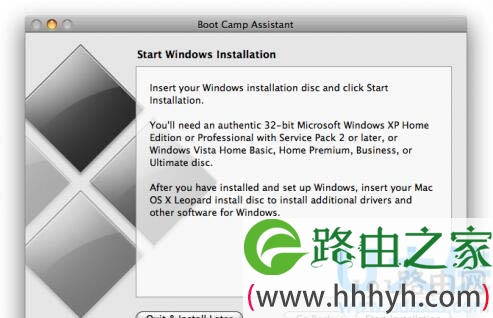
windows7系统
推荐:WiFi之家网U盘安装原版Win7系统教程
8、 这时你的电脑将重新启动进入Windows 7安装界面,选择语言、时间格式和键盘布局格式,按照下图添就好了。然后点Next下一步 。

windows7系统
9、点击Install now开始安装 。

windows7系统
10、 这里选择接受accept the license terms,然后下一步Next。

windows7系统
[page]
11、安装方式选择自定义Custom (advanced高级) 方式进行安装。
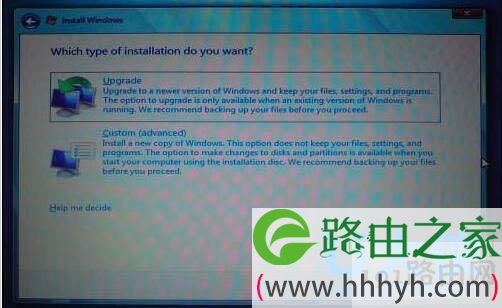
windows7系统
12、选择之前我们用BOOTCAMP 分的32 G的分区,然后点击 Drive options (advanced) 这个连接。
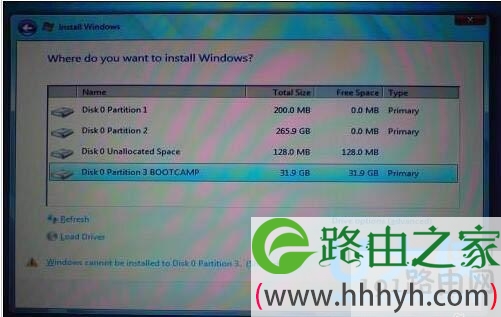
windows7系统
这时下面出现多个选项,先选中之前我们要安装的那个32 G的BOOTCAMP分区,然后点击Format格式化选项开始格式化分区,这里不能选错分区。
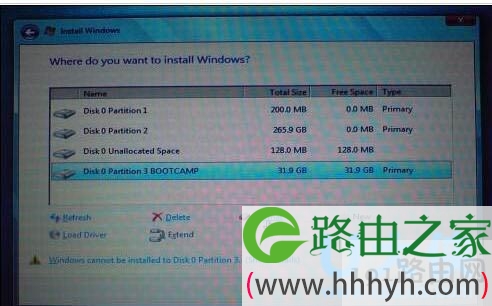
windows7系统
然后出现一个带叹号的提示窗口,点OK 确认格式化。格式化完成后 Next 点下一步继续。
13、Windows 7安装开始复制文件,需要等待一段时间,复制完毕后电脑还将重新启动。
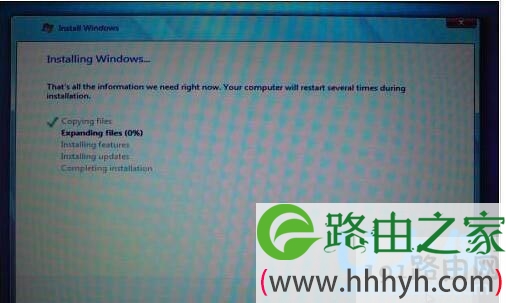
windows7系统
Windows 7将继续完成安装。最后一次重新启动。
[page]
14、 在这里输入你的用户名,还有下面输入计算机名称,名字可以随便取,但是两个名字不能相同。完成后点 Next 继续。
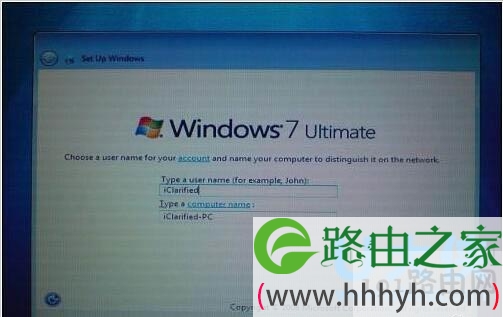
windows7系统
15、设置登陆密码,输入两次,最后一个是忘记密码找回需要的提示问题,随便设置一个。然后点击 Next 继续。
16、Windows 7将问你要产品序列号,这个序列号在你下载Windows 7的时候在最后一个画面显示,你需要记下来在这里使用,输入后点 Next 下一步继续。
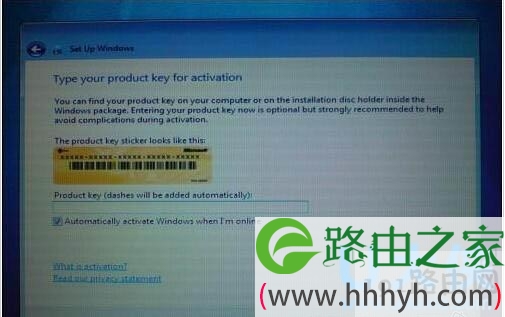
windows7系统
17、这里选择Use recommended settings。
18、预览时间和日期设置确保正确 Next 下一步继续。
19、如果你在无线网络内,将会问你选择那个网络,这里就看你自己的环境了,有就选,没有就点Skip 跳过。
20、Windows 7提示选择计算机使用的环境,有家庭、工作、公共场所等。
21、当选择家庭时,Windows提示是否建立家庭网络,一般人都不需要,点Skip 跳过。
22、Windows 7进入桌面。如果你有Mac OS X 安装光盘DVD,进入光盘。
23、在Mac OS X 安装光盘DVD上运行 setup.exe 。提示*: 如果你是64位的Windows 7需要安装BootCamp 2.1 for Windows Vista 64 bit程序,在这里下载。 (BCUpdateVista64.exe)。

windows7系统
24、安装Boot Camp出现如下画面,点 Next 继续,开始安装。
25、阅读许可协议,选择 I accept the terms in the license agreement接受协议,再点 Next 继续。
26、选择Apple Software Update for Windows ,然后点 Install 安装。
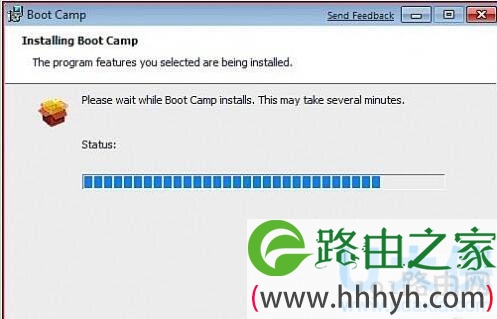
windows7系统
27、Boot Camp开始安装Windows必须的Mac电脑驱动程序。完成安装后点Finish 完成按钮。重新启动使安装的驱动程序生效,点 Yes 。
28、再次进入系统表明你已经成功的在Mac电脑上安装完Windows 7了。
以上就是苹果mac系统下安装windows7的图文教程,
以上就是关于-常见问题-( 苹果电脑装windows7mac系统下安装windows7图文教程(图))的教程!
原创文章,作者:常见问题,如若转载,请注明出处:https://www.224m.com/113808.html

